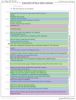مع إطلاق iOS 18 في سبتمبر 2024، شهد نظام التشغيل تغييرات كبيرة. أحد أبرزها هو تطبيق الصور. لقد قامت شركة Apple بمراجعة هذا بالكامل لوضع جديد تمامًا للتشغيل،انتقدت جدا في الواقع.
قدمت الشركة الموجودة في كاليفورنيا عرضًا موحدًا للمكتبة يجمع جميع الأقسام في واجهة واحدة. إذا كان هذا التخطيط الجديد يهدف إلى مراجعة التنقل ككل، فيجب أن تعلم أنه كذلكممكن إعادة صياغتها كما يحلو لكللتحرك نحو عرض مشابه لعرض iOS 17. وسنشرح كيفية القيام بذلك.
كيف يعمل تطبيق الصور الجديد؟
لفهم كيفية القيام بذلك بشكل كاملتطبيق الصور الجديد هذا، يجب أن نفصل بين شيئين. الأول هو الشبكة الرئيسية، والتي يمكن أن نسميها "الصفحة الرئيسية". هذا هو ما قدمته لنا شركة Apple افتراضيًا. يتم تجميع كل شيء آخر أدناه في شكل مجموعات.
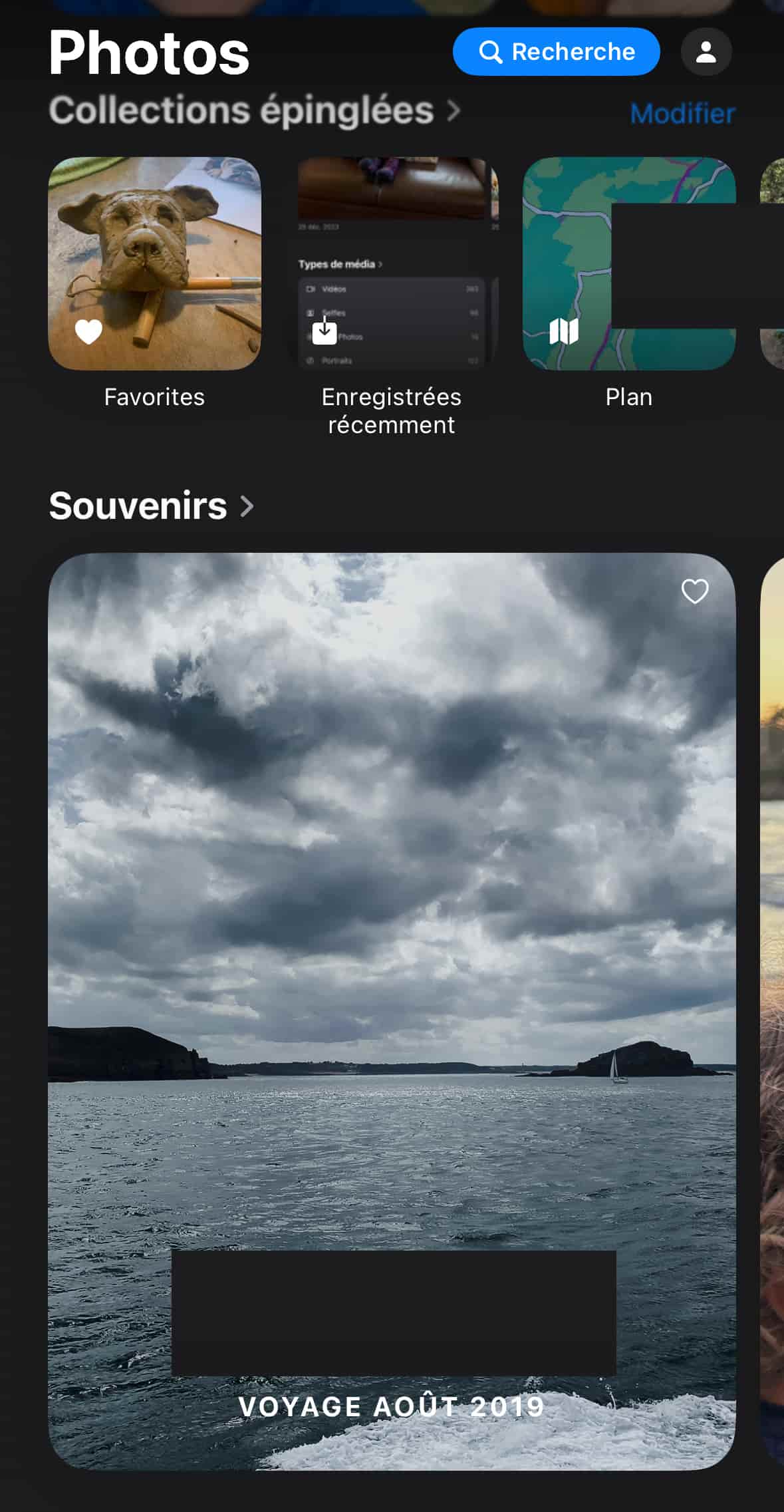
© لقطة شاشة iOS بواسطة iPhon.fr
تم إنشاء ألبومات الصور هذه بواسطة Apple بناءً على عدة معايير. ستتمكن من العثور على يوم "الأيام الأخيرة" الذي، كما يوحي اسمه، يحتوي، بترتيب زمني، على الصور التي تم التقاطها مؤخرًا. ولكن سيكون لديك أيضًا إمكانية الوصول إلى "مجموعات" مخصصة حول شخص معين، أو رحلة أو مغامرة قمت بتجربتها وتصويرها.
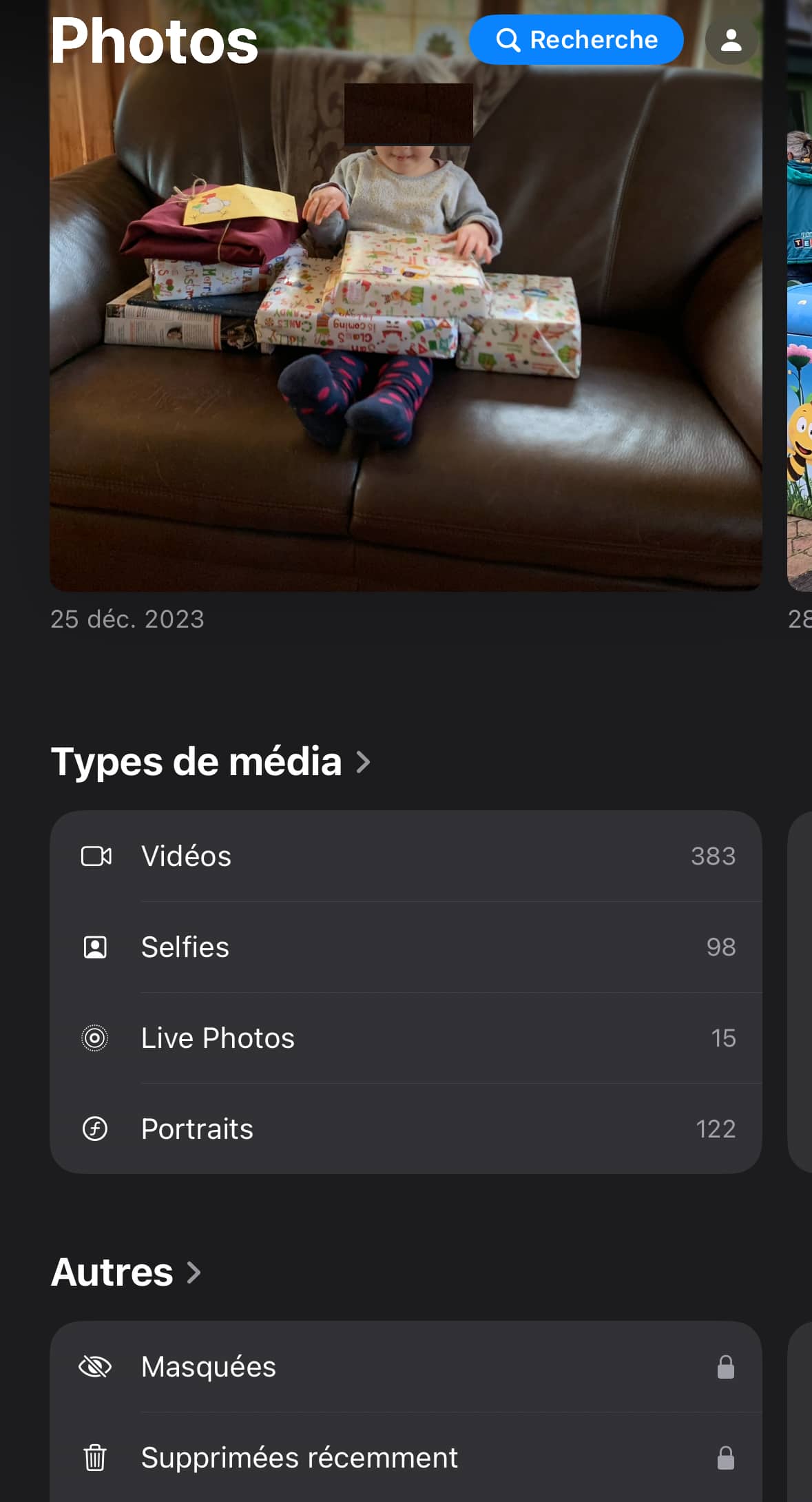
© لقطة شاشة iOS بواسطة iPhon.fr
وصلت مجموعتان أخريان مثيرتان للاهتمام للغاية، وقد أطلق عليهما اسم "نوع الوسائط" للعثور بسهولة على الصور أو مقاطع الفيديو و"اقتراحات الخلفية". هنا مرة أخرى، الاسم الذي قدمته شركة Apple واضح جدًا، ولا يوجد فخ هناك.
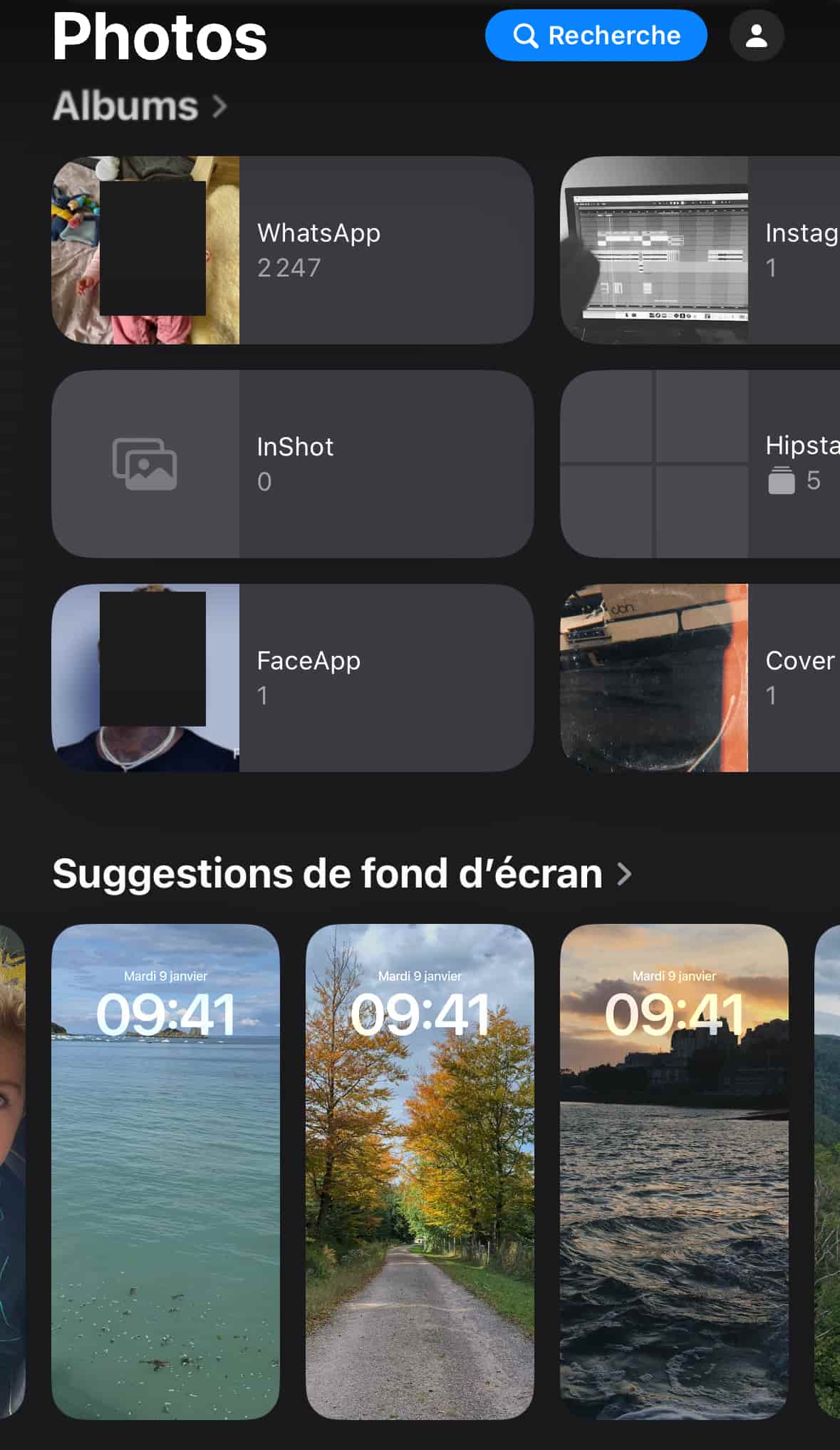
© لقطة شاشة iOS بواسطة iPhon.fr
إذا كنت ترغب في تخصيص تطبيق الصور الجديد هذا لصورتك، فلا يوجد شيء أسهل من ذلك. ما عليك سوى التمرير لأسفل إلى أسفل القائمة الرئيسية والشبكة الرئيسية. سيكون لديك بعد ذلك زر اسمه"تخصيص وإعادة ترتيب".
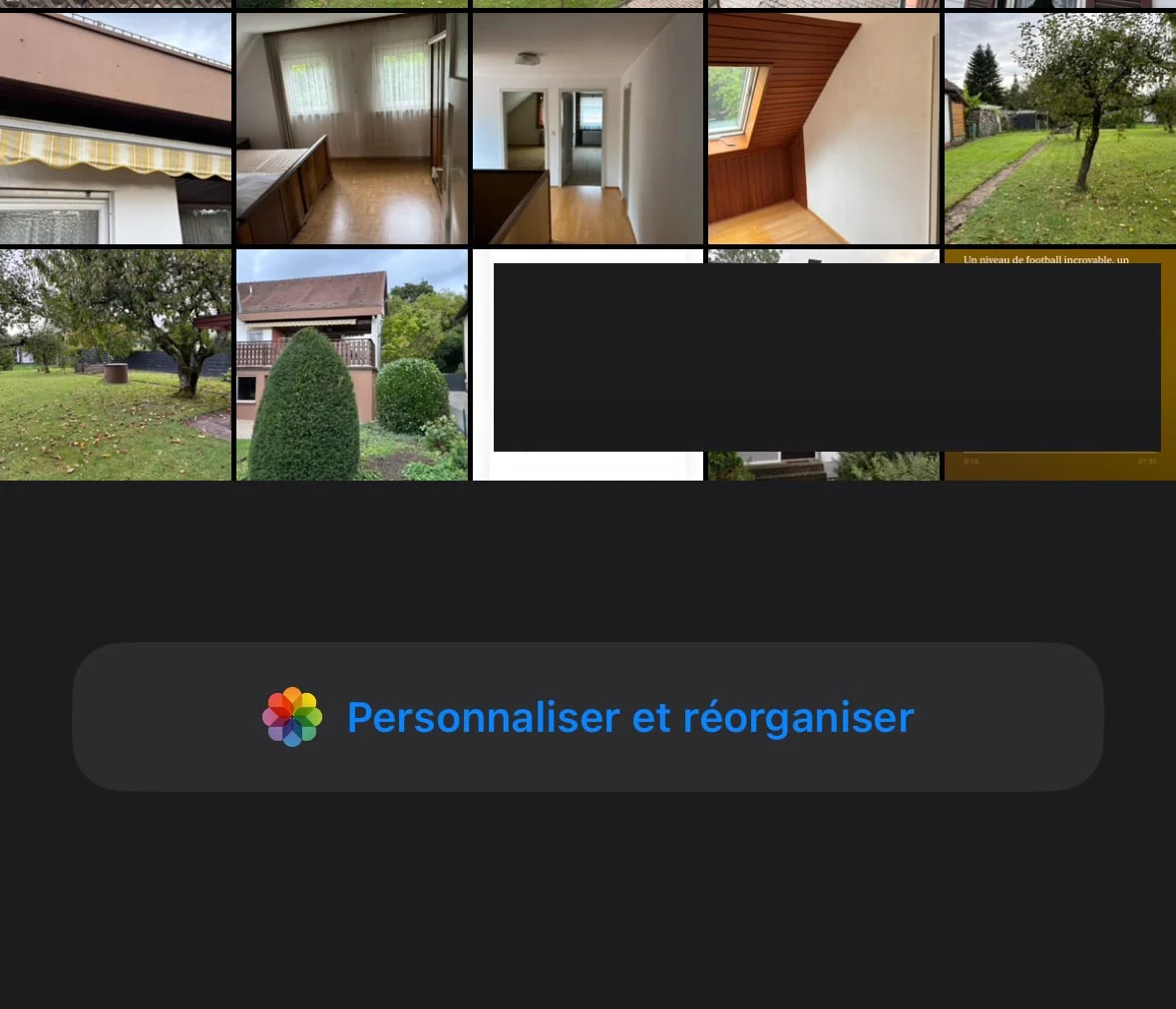
© لقطة شاشة iOS بواسطة iPhon.fr
من خلال تشغيل هذا الخيار، ستسمح لك Apple بتحديد أو إلغاء تحديد مجموعة معينة لإظهارها أو إخفائها من العرض الرئيسي. يمكنك أيضًا إعادة تنظيم ترتيب المجموعات المحددة (من خلال الضغط باستمرار على الأشرطة الثلاثة الموجودة على اليمين وتحريك المجموعة لأسفل أو لأعلى في القائمة)، على سبيل المثال، للحصول على الصور الموصى بها في الأعلى والصور الموصى بها في الأسفل اقتراحات ورق الجدران.
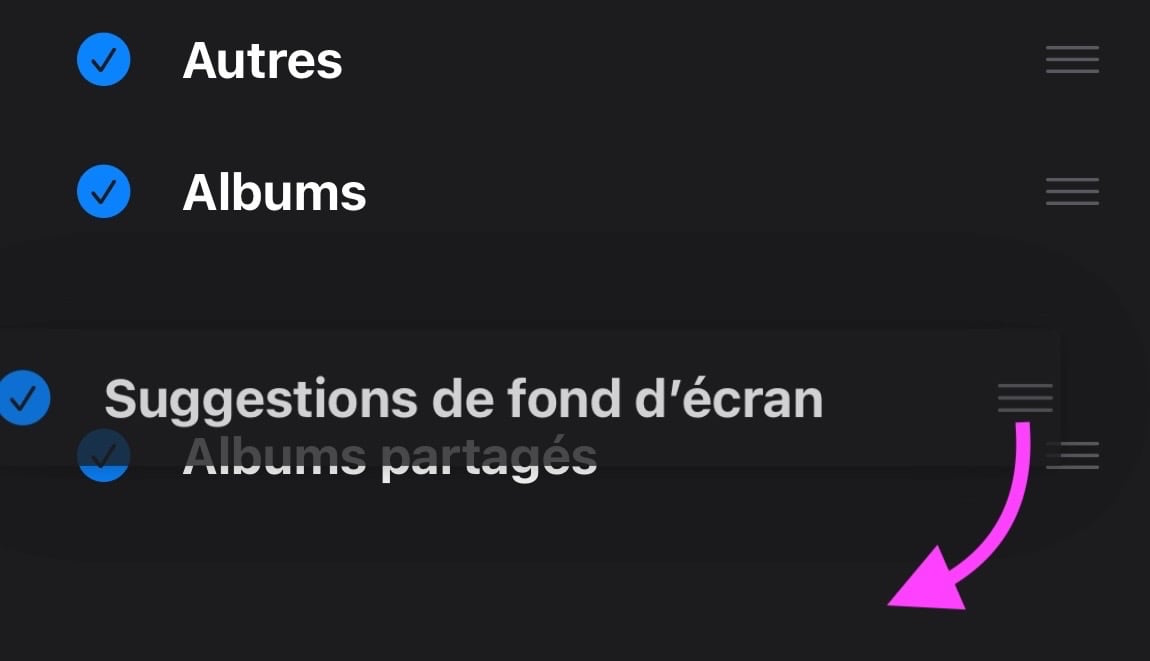
© لقطة شاشة iOS بواسطة iPhon.fr
لاحظ أنه يمكنك حتى إلغاء تحديد كل شيء. لذا، فإنك ترى فقط مجموعة الصور الخاصة بك دون أي مجموعة معروضة، وبأبسط الأساليب.

© لقطة شاشة iOS بواسطة iPhon.fr
بمجرد الانتهاء من إجراء التغييرات، يمكنك الخروج من هذه الشاشة عن طريق النقر على علامة "x" الصغيرة في أعلى يمين الشاشة. يجب أن يعود iPhone بعد ذلك إلى الشاشة الرئيسية لتطبيق الصور، مع أخذ التغييرات في الاعتبار.
في الختام، سنقول إن هذا الإعداد يستحق المعرفة إذا وجدت نفسك مذهولًا من كل هذه المجموعات الجديدة في تطبيق الصور في iOS 18 وأنتتريد أن ترى بشكل أكثر وضوحا.
من منكم قام بإلغاء تحديد المجموعات حتى لا يراها على الصفحة الرئيسية لتطبيق Among You Photos؟ أي منها؟

i-nfo.fr - تطبيق iPhon.fr الرسمي
بواسطة: كيليوبس AG